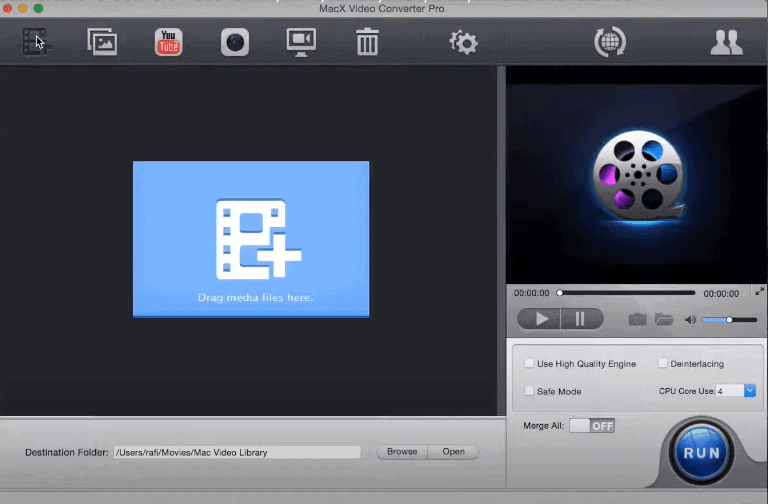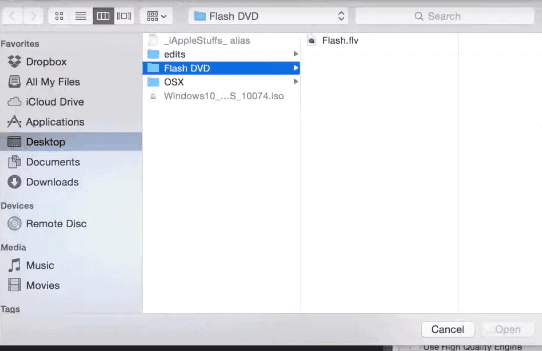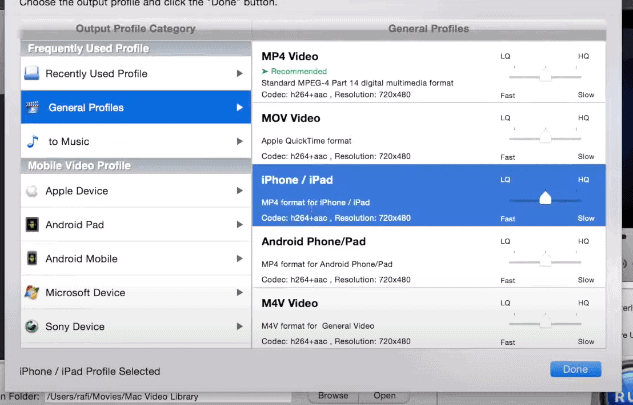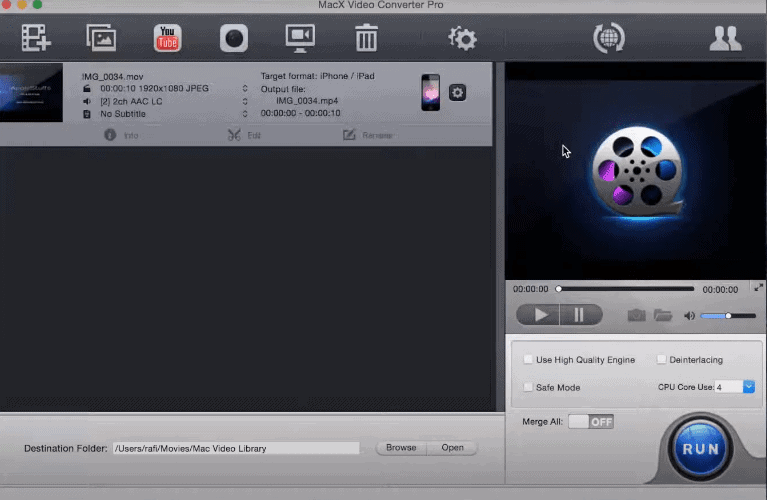Ở đây tôi sẽ hướng dẫn bạn Cách chuyển đổi AVI sang MP4? Vậy hãy bắt đầu.
Thị trường video đã chứng kiến một xu hướng đáng kinh ngạc trong những năm gần đây. Xu hướng video đang thống trị thị trường. Theo một nghiên cứu, mọi người ngày nay dành hàng giờ trên YouTube để xem video. Việc xem video đang đạt đến đỉnh điểm khi có cơ hội. Với cơn hưng cảm ngày càng tăng này, Chuyển đổi AVI sang MP4 trở thành một câu hỏi mà hầu hết mọi người đều tìm kiếm câu trả lời.
Phần mở rộng tệp AVI là định dạng tệp thường được sử dụng do Microsoft phát triển để lưu trữ cả dữ liệu âm thanh và video trong một tệp. Thông thường, các tập tin có thể được chuyển đổi dễ dàng bằng cách chỉ cần mở chúng trong trình xem rồi lưu nó sang định dạng khác. Tuy nhiên, nó lại khác trong trường hợp tệp AVI.
MP4 hoạt động bằng cách nén các tập tin, làm cho kích thước tổng thể nhỏ hơn nhiều với chất lượng cực cao, sắc nét và rõ ràng như DVD, do đó khiến nó được sử dụng rộng rãi hơn. Mọi người thích sao lưu các video yêu thích của họ dưới dạng tệp MP4.
Trong thế giới đa phương tiện, MP4 vẫn là một trong những định dạng tệp được sử dụng nhiều nhất. Vì hầu hết mọi người xem video trên điện thoại di động của họ và định dạng MP4 tương thích với tất cả các điện thoại di động, do đó việc chuyển đổi AVI sang MP4 trở nên nổi bật.
Chuyển đổi AVI sang MP4 về cơ bản là mã hóa video có định dạng AVI (Audio Video Interleave) sang phần mở rộng MP4. rất nhiều phần mềm chuyển đổi video có sẵn để chuyển đổi video sang định dạng tương thích. Hãy xem những cách chúng ta có thể làm điều tương tự:
Phần mềm chuyển đổi AVI sang MP4
Còn gì an ủi hơn việc xem video yêu thích trên thiết bị bạn chọn? Hãy xem một số phần mềm có thể thực hiện được điều đó:
- Chuyển đổi video Movavi– Nó không chỉ là Công cụ chuyển đổi AVI sang MP4 mà còn là một công cụ mạnh mẽ để làm việc với thư viện đa phương tiện của bạn. Thực hiện theo các bước đơn giản sau:
a) Nhấp vào Thêm video ở góc trên bên trái màn hình và chọn tệp AVI bạn muốn chuyển đổi sang video MP4.
b) Trong danh sách Chuyển đổi sang, nhấp vào Video và âm thanh và chọn cài đặt trước thích hợp để chuyển đổi.
c) Chọn thư mục mà bạn muốn đặt các tập tin đã chuyển đổi vào dòng Đích và nhấp vào nút Chuyển đổi để chuyển đổi AVI sang MP4. Và bạn đã hoàn thành. - Chuyển đổi AVI sang MP4– Chuyển đổi AVI sang MP4 hỗ trợ một số định dạng video phổ biến như AVI, DivX, Xvid, WMA, MOV, H.264, MPEG1, MPEG2 và nhiều định dạng khác. Nó rất đơn giản để hoạt động. Chỉ cần nhập liên kết của video bạn muốn chuyển đổi, chọn thư mục đích và nhấp vào “Chuyển đổi”.
- Any Video Converter– Cái tên nói rõ mục đích. Phần mềm này có thể xử lý mọi chuyển đổi từ DivX và MPEG4 sang VOB và hơn 60 định dạng đầu vào khác (bao gồm cả định dạng video 4K). Điểm cộng là bạn cũng có thể tải xuống và chuyển đổi video YouTube và Google. Thực hiện theo các điểm sau:
a) Nhấp vào nút “Thêm (các) video” để thêm (các) tệp video bạn muốn chuyển đổi.
b) Chọn định dạng video đầu ra từ danh sách thả xuống.
c) Nhấp vào “Chuyển đổi ngay!” Nút để bắt đầu chuyển đổi. - Aimersoft Video Converter– Nó nổi tiếng và được biết đến với tốc độ của nó. Nó là một Công cụ chuyển đổi video HD. Thực hiện theo các bước:
a) Nhấp vào nút Thêm tệp để tải tệp video hoặc âm thanh.
b) Chọn định dạng đầu ra.
c) Bấm vào nút Convert để chuyển đổi video - Chuyển đổi video phanh tay– Phanh tay hỗ trợ các định dạng khác nhau bao gồm MP4, MPEG-4 và MPEG-2. Bạn có thể chuyển đổi nó thành iPhone, iPad, iPod và các định dạng Android khác, 3GP và các định dạng di động khác. Hãy tin tôi, nó là một trong những ứng dụng tốt nhất hiện có. Xem các bước:
a) Nhấp vào nút “Nguồn” và chọn “Mở tệp” từ các lựa chọn thả xuống. Chọn tập tin bạn muốn chuyển đổi.
b) Nhấp vào “Duyệt” để tìm đích đến của tệp và chọn vị trí bạn muốn lưu tệp và nhấp vào “Lưu”.
c) Vào cửa sổ chính của Handbrake và nhấp vào “Bắt đầu”. - WinX Free AVI sang MP4 Converter– Bộ chuyển đổi AVI sang MP4 này cung cấp cho bạn chất lượng video/âm thanh vượt trội. Ngoài ra, nó cho phép bạn quay các cảnh video gốc để tạo thành ảnh PNG. Thực hiện theo các bước:
a) Nhập tệp video cục bộ bằng cách nhấp vào nút “+Video”.
b) Chọn MP4 làm định dạng đầu ra để chuyển đổi AVI sang MP4 miễn phí.
c) Nhấp vào nút “Chạy”.
Liên kết nhanh
- Làm Thế Nào Để Xóa Album U2?
- Làm cách nào để quản lý sách của bạn trong iBooks cho iPhone?
- Ứng dụng giải trí miễn phí cho iPhone
Kết luận: - Làm thế nào để chuyển đổi AVI sang MP4 mà không làm giảm chất lượng?
Cách chuyển đổi AVI sang MP4 là một trong những chuyển đổi đơn giản và tức thời nhờ phần mềm được liệt kê tuyệt vời này. Sử dụng bất kỳ một trong số chúng, theo yêu cầu của bạn, tùy chỉnh chúng và thưởng thức xem video yêu thích của bạn trên bất kỳ thiết bị nào mà không gặp bất kỳ sự bất tiện nào.
Xem vui vẻ!